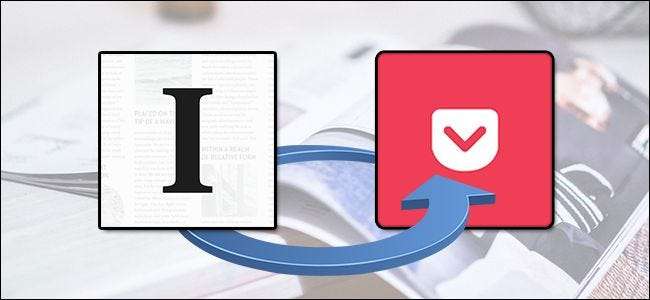
Si está considerando dejar su aplicación de lectura posterior preferida por pastos más verdes, no tiene que empezar de cero. A continuación, le indicamos cómo mover todo, desde Pocket a Instapaper, o viceversa, sin perder el ritmo.
RELACIONADO: Cómo enviar artículos a su Kindle para leerlos más tarde con Tinderizer, Instapaper o Pocket
¿Por qué moverse? Tal vez quieras probar un nuevo conjunto de funciones. Tal vez compró un nuevo lector de libros electrónicos que tiene una integración realmente elegante con un servicio diferente (como Pocket tiene con lectores de libros electrónicos Kobo , por ejemplo). O tal vez viste el reciente anuncio de que Instapaper premium ahora es gratis y quieres probarlo.
En cualquier caso, es trivialmente fácil de hacer si sabe dónde buscar en los respectivos menús de configuración y opciones de los servicios (un área, si eres un tipo de usuario de bookmarklet 'n lector de libros electrónicos , probablemente no pasa mucho tiempo en).
Cómo hacer una copia de seguridad de sus artículos de bolsillo e importarlos a Instapaper
Si quieres probar Instapaper, querrás exportar tu contenido de Pocket y traerlo contigo. Para hacerlo visita getpocket.com , inicie sesión y luego visite el menú de opciones haciendo clic en su nombre de usuario y en "Opciones".
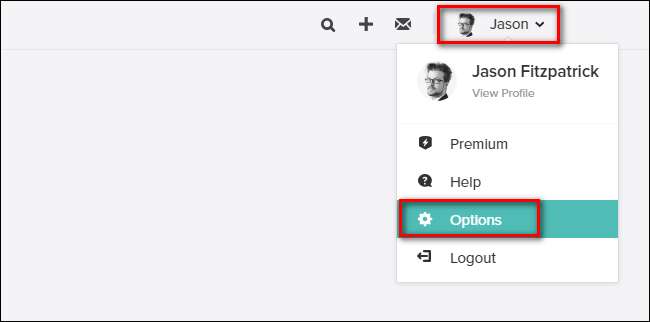
Dentro del menú de opciones resultante, seleccione "Exportar" en el menú de navegación de la izquierda o en la columna central.
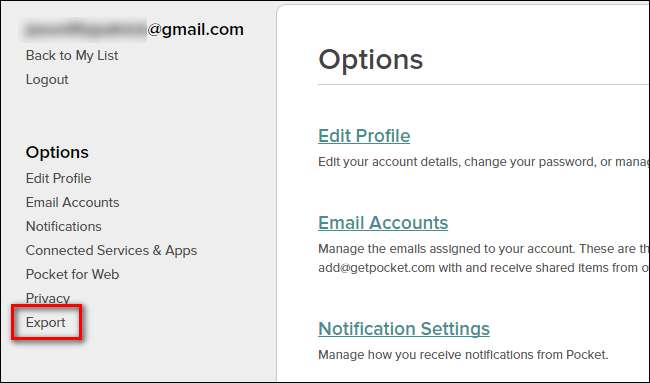
En el menú Exportar, haga clic en el enlace "Exportar archivo HTML". El archivo se guardará en su computadora. No hay límite en la cantidad de artículos que puede exportar; todo el catálogo de artículos de Pocket guardados se empaquetará y descargará en su computadora.
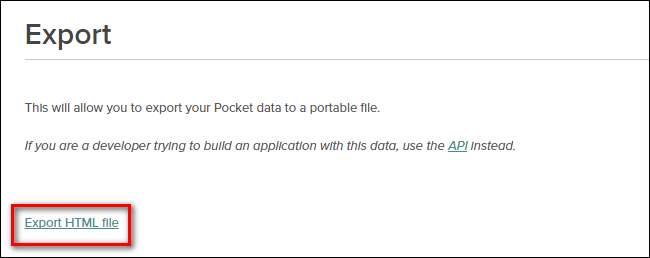
Archivo en mano, es hora de dirigirse a Instapaper. Inicie sesión en su cuenta y luego navegue hasta el menú de configuración.

Desplácese hacia abajo en el menú Configuración hasta que vea la sección "Importar". Haga clic en "Importar desde Pocket".
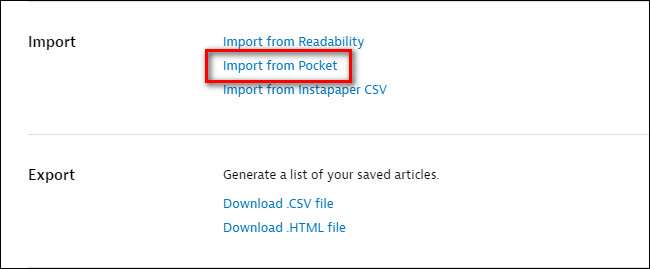
Se le presentará un explorador de archivos, busque la ubicación del archivo .HTML y selecciónelo. Haga clic en Aceptar". Luego, se iniciará el proceso de importación y volverá a la página principal de Instapaper con el siguiente mensaje:
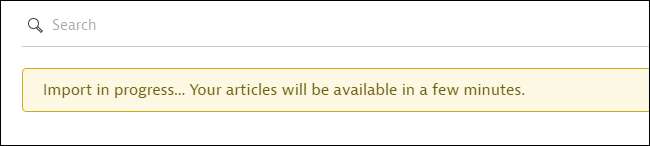
La cantidad de minutos en que estarán disponibles sus artículos depende del tamaño del grupo de importación. Si va a importar años de artículos guardados, espere que le tome unos minutos analizar el archivo e importarlos.
Una vez que finaliza el proceso de importación, ahora puede disfrutar de todos sus artículos en Instapaper y continuar aumentando su lista de lectura. Mientras todavía estás jugando con tu cuenta, ahora sería un buen momento para lea el archivo de ayuda de Instapaper para familiarizarse con las diferentes funciones, cómo guardar artículos en el servicio, etc.
Cómo hacer una copia de seguridad de sus artículos de Instapaper e importarlos a Pocket
Para saltar a Pocket, primero debe detenerse en su cuenta de Instapaper para obtener su contenido. Sin embargo, a diferencia de Pocket, hay un pequeño problema en el proceso de exportación. En el momento de escribir este artículo, el proceso de exportación está limitado a los últimos 2000 artículos guardados . Si bien es probable que esta limitación solo sea problemática para un pequeño porcentaje de usuarios, es algo a tener en cuenta.
Para empezar visita instapaper.com , inicie sesión, haga clic en su nombre de usuario en la esquina superior derecha y seleccione Configuración (o puede ir directamente a la configuración de usuario aquí ).

Dentro del menú de configuración, desplácese hasta la parte inferior y busque la categoría "Exportar". Haga clic en el enlace "Descargar archivo .HTML".
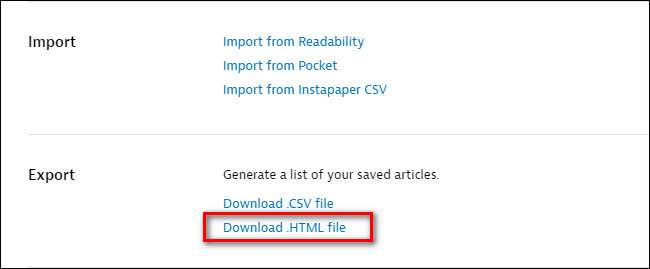
El archivo se guardará como "instapaper-export.html". Con el archivo descargado de forma segura en su computadora, diríjase a su getpocket.com e inicie sesión en su cuenta (o cree una nueva). Una vez que haya iniciado sesión en el servicio, en lugar de navegar por el menú Opciones para importar sus archivos de Instapaper, debe visita este enlace directamente .
Allí, en el menú de importación, haga clic en "Elegir archivo" y busque la ubicación del archivo .HTML que acaba de guardar en su computadora. Una vez que se selecciona el archivo, haga clic en "Importar".

Una vez que finalice el proceso de importación, se le presentarán los siguientes comentarios:
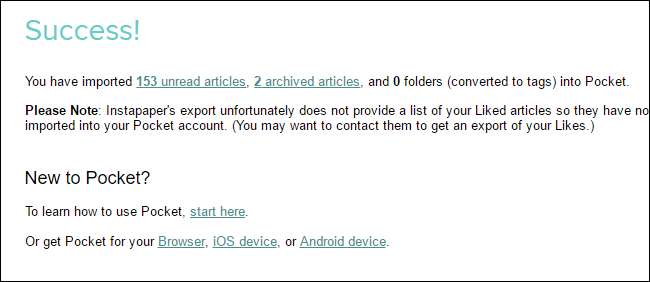
Dos cosas a destacar aquí. Primero, tenemos que dárselo a Pocket aquí. Desde el punto de vista de la facilidad de uso, realmente lo lograron con la página de presentación de importación. En segundo lugar, verá una nota sobre cómo sus Me gusta de Instapaper no se importaron porque no son parte del archivo de exportación que tomó de Instapaper y necesita contentarlos. No encontramos información en los archivos de ayuda de Instapaper al respecto, por lo que realmente parece que si realmente necesita esos artículos que le gustan, deberá comunicarse directamente con el soporte técnico de Instapaper para solucionarlo.
Sin embargo, aparte de esa pequeña advertencia, puede saltar inmediatamente a leer sus artículos antiguos y almacenar otros nuevos en Pocket.
Gracias a la magia de los tipos de archivos estandarizados y al buen comportamiento de ciudadanía de datos tanto de Pocket como de Instapaper, es muy fácil cambiar entre los dos servicios, siempre que tenga unos minutos de tiempo para dedicarlo al esfuerzo.







